L’uso di Filevault su un Mac crittografa l’intero disco rigido e aiuta a proteggere i dati personali da furti o snooping non autorizzati. È una grande funzionalità di sicurezza che molti utenti abilitano quando impostano per la prima volta il proprio Mac, ma alcuni utenti potrebbero attivarlo o disabilitarlo in seguito. Sicuramente non c’è niente di sbagliato in questo, ma se abiliti FileVault in un secondo momento potrebbe essere necessario più tempo per crittografare il disco in quanto altri dati devono essere crittografati.
Di conseguenza, può essere utile verificare l’avanzamento della crittografia del disco di FileVault per sapere quanto è lungo il processo di crittografia o decrittografia.
Vi mostreremo come è possibile visualizzare in modo accurato l’avanzamento della crittografia FileVault in modo da poter vedere dove si trova la procedura di conversione. Ci sono due modi per farlo, uno tramite la riga di comando che è forse più accurato, e un metodo più semplice che usa il pannello delle preferenze.
Come controllare l’avanzamento della crittografia FileVault dalla riga di comando
Supponendo che tu abbia recentemente abilitato FileVault e ora sta crittografando un disco, o hai disabilitato FileVault e ora il disco sta decodificando …
- Apri l’app Terminale disponibile in / Applicazioni / Utility /
- Immettere la seguente stringa di comando
- Cerca “Conversion Progress:” nell’output del comando per vedere qual è il progresso della crittografia
diskutil cs list
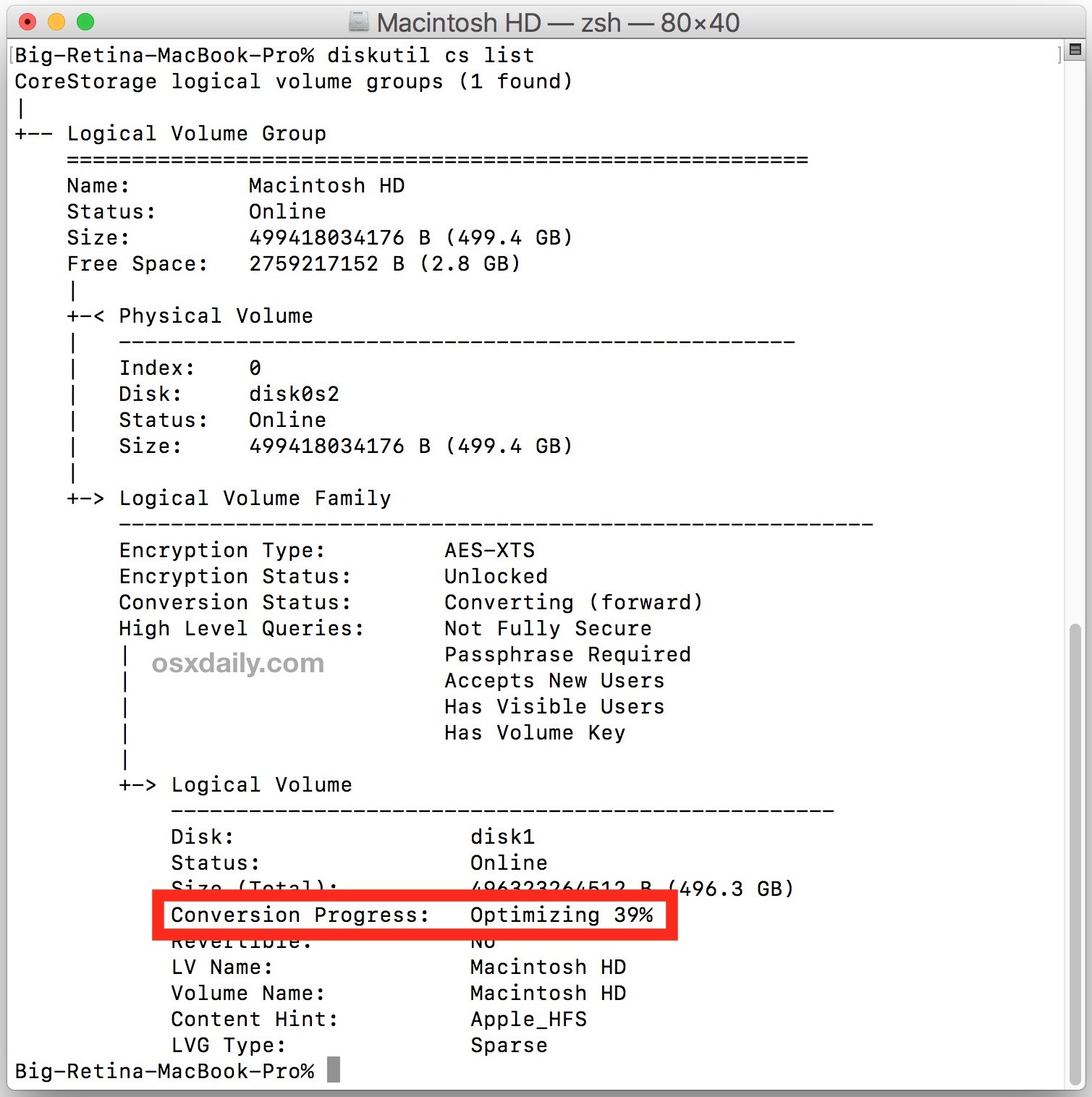
Puoi anche chiarire l’output utilizzando grep per Conversion Progress in questo modo:
lista di diskutil cs | grep “Conversion Progress”
Nell’esempio di screenshot mostrato qui, il progresso della conversione di FileVault è in fase di “Ottimizzazione” al completamento del 39%, il che significa che il volume di FileVault non è ancora completamente sicuro. Potresti vedere un messaggio che dice “Crittografia” invece con un indicatore di percentuale, o “Decrittografia” se il disco viene decodificato.
Verifica dell’avanzamento della crittografia FileVault da Preferenze
Puoi anche controllare lo stato di avanzamento della crittografia FileVault nel pannello Preferenze di Sistema:
- Dal menu Apple open apri Preferenze di sistema e vai a “Sicurezza e privacy”
- Dalla scheda “FileVault” cerca la barra di stato per vedere lo stato della crittografia *
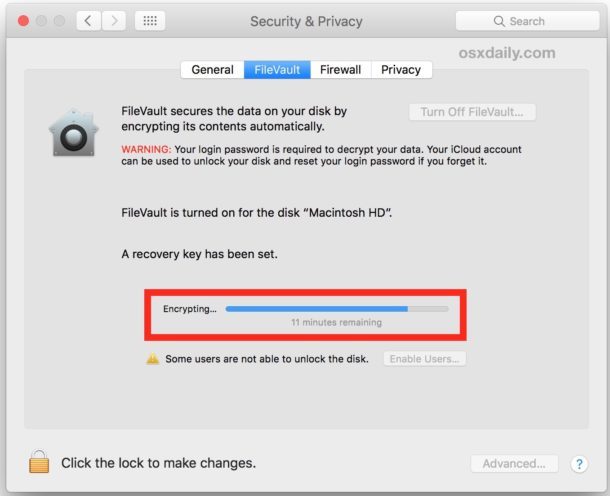
* Notare che il pannello delle preferenze di sistema riporta lo stato della crittografia e l’avanzamento della crittografia, ma per qualsiasi motivo il pannello Preferenze di sistema non sembra riportare con la stessa precisione del metodo della riga di comando. Ciò è dovuto principalmente all’osservazione personale, ma ho visto i minuti del rapporto del pannello delle preferenze rimanere per ore e ore, quando la crittografia di un’unità fino al completamento ha richiesto più di 20 ore per essere completata.
Essere consapevoli che questo mira a verificare l’effettivo avanzamento della crittografia, è diverso dall’usare i comandi di fdesetup per verificare se FileVault è abilitato o meno. Ovviamente se FileVault non è abilitato e non esegue la crittografia, non è necessario verificare l’avanzamento della crittografia.








